若要控制範圍框中基準元素的可見性,必須讓每個基準元素與範圍框相關聯。
- 選取適當的基準元素 (例如,網格線)。
- 在「性質」選項板上,對「範圍框」選取所需的範圍框。
例如,對於有兩個範圍框 (分別命名為「範圍框 1」和「範圍框 2」) 的專案,可從下拉式清單中選取「範圍框 1」。
- 按一下「套用」。
現在,基準面將只會出現在其切割面與所選範圍框相交的視圖中。如果視圖的切割面在範圍以外,相關聯的基準面就不會顯示在視圖中。
例如,在下圖中,頂部視圖展示圍繞主建築和鳥舍側翼的範圍框。範圍框 1 套用到主建築的網格線,範圍框 2 則套用到鳥舍側翼的網格線。因此,從屬視圖 (底部) 僅展示套用到建築各部分的網格線。
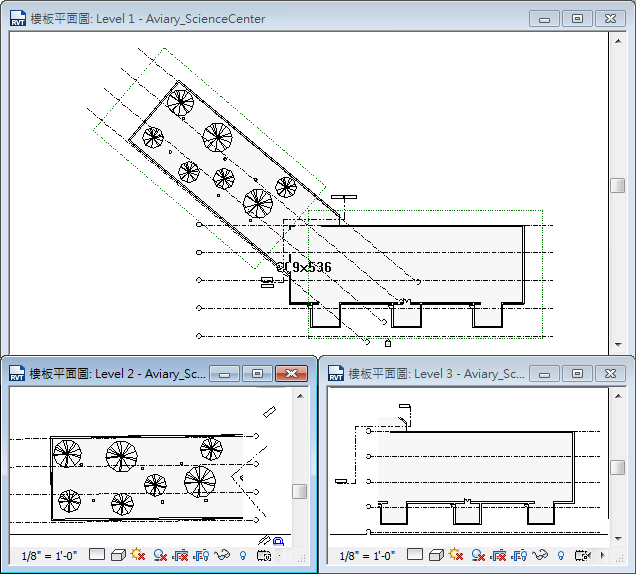 提示: 如果剖面視圖的切割面與範圍框相交,基準面將出現在剖面視圖中。
提示: 如果剖面視圖的切割面與範圍框相交,基準面將出現在剖面視圖中。
用範圍框調整基準面大小
您可以選取範圍框後加以拖曳,以拖曳與範圍框關聯的基準之範圍;關聯的基準會隨之移動。
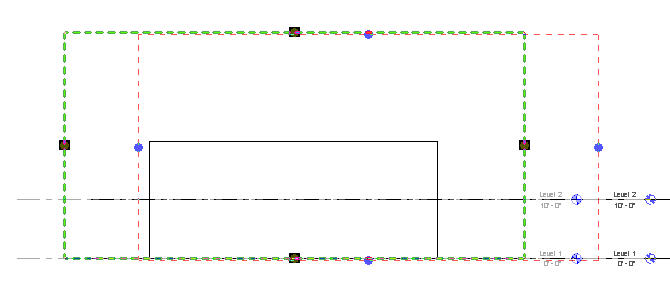
拖曳的範圍框會移動與其相關的樓層線
若要將樓層基準面的範圍恢復為預設,選取樓層,按一下右鍵後再按一下「重置為 3D 範圍」。模型 (3D) 範圍無法自其所指定的範圍框的邊緣移動,但可在視圖中修改 2D 範圍。此選項可將範圍回歸到預設位置:稍微偏移到範圍框外側。